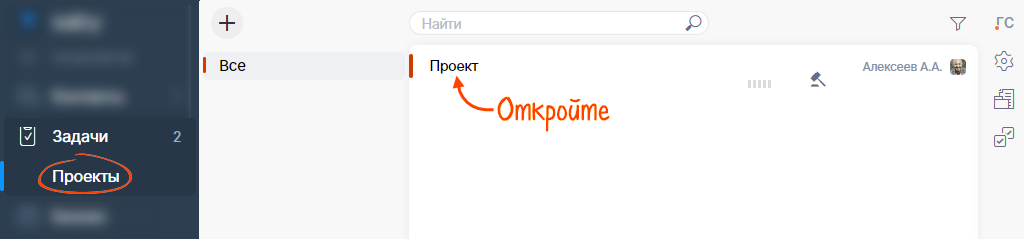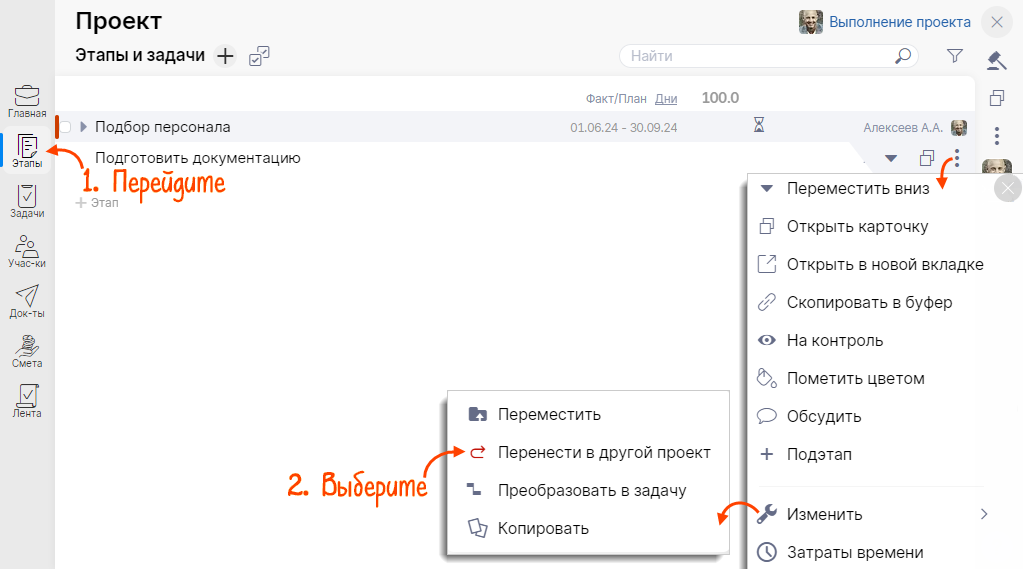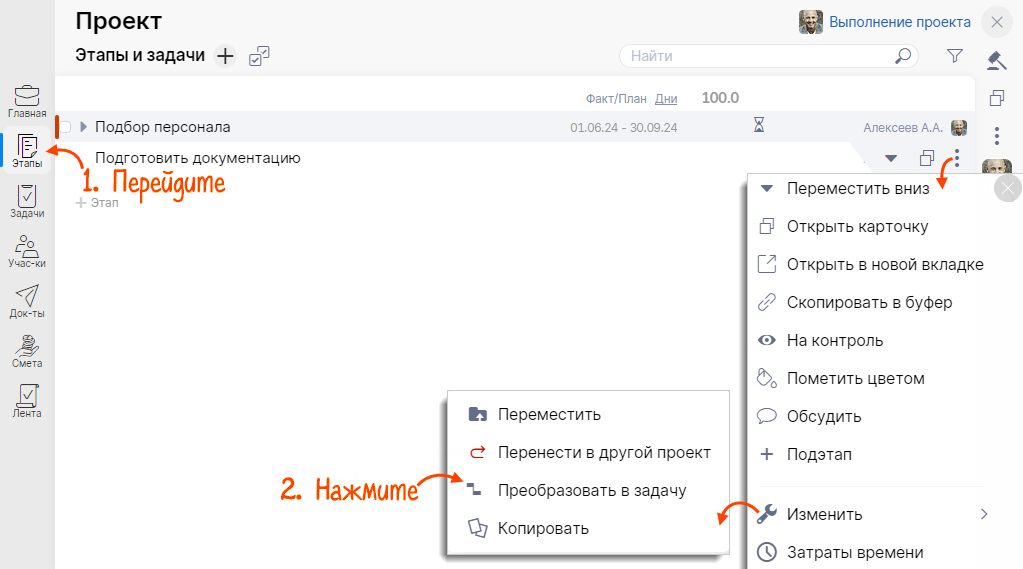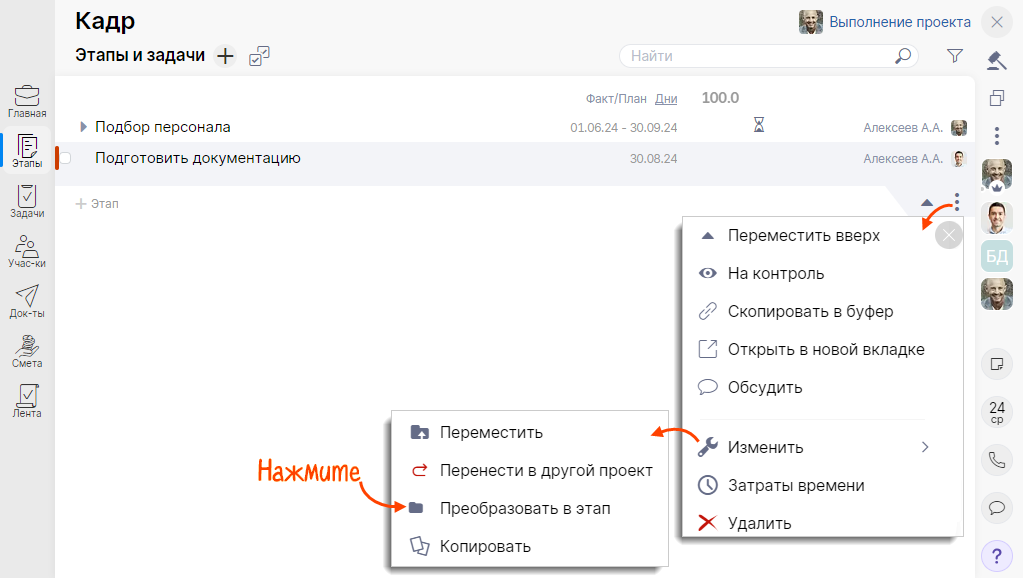В процессе планирования и выполнения проекта его структура может меняться. Например, в задаче появится несколько подзадач и она вырастет до отдельного этапа. Или в рамках текущего проекта не хватит ресурсов на выполнение всех задач, тогда этап можно перенести в другой, более крупный проект.
Для этого в разделе «Задачи/Проекты» вы можете преобразовать или переместить документ. В этом случае название, ответственный, этапы и другая исходная информация сохранится.
Переместить этап или задачу в другой проект
- В разделе «Задачи/Проекты» откройте проект, в котором находится этап или задача.
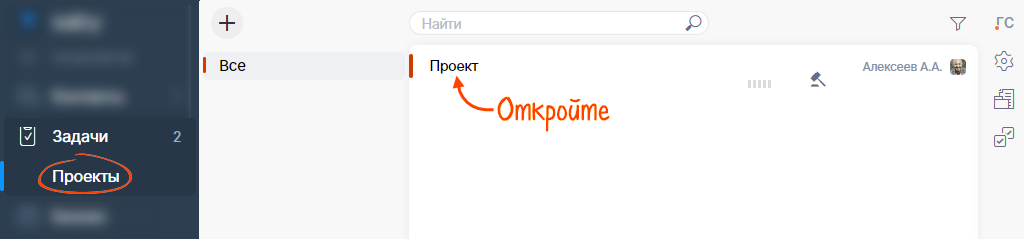
- В разделе «Этапы» или «Задачи» наведите курсор на документ и нажмите
 . Кликните «Изменить» и выберите «Перенести в другой проект».
. Кликните «Изменить» и выберите «Перенести в другой проект». 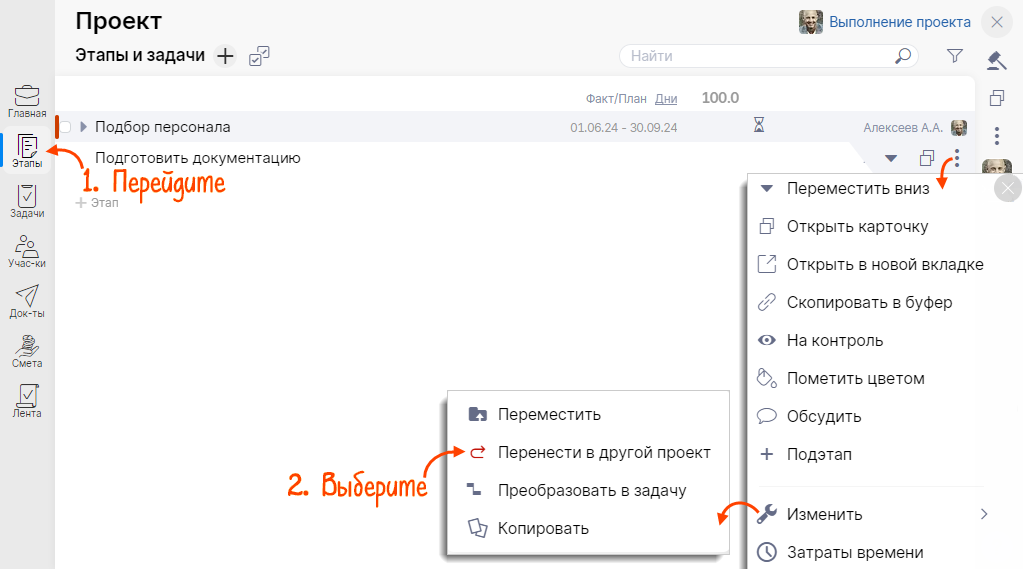
- Укажите проект, в который хотите перенести этап или задачу.
Преобразовать задачу или этап
Задача может вырасти до крупного этапа, например, если в ходе работы на основе этого документа будет оформлено еще несколько подзадач.
Также и этап можно преобразовать в задачу, если работа по нему состоит из одного действия.
- В разделе наведите курсор на документ и кликните
 . Нажмите «Изменить», затем выберите действие:
. Нажмите «Изменить», затем выберите действие: - «Преобразовать в задачу» — задача будет сохранена как черновик. Нажмите на задачу, чтобы оформить ее и отправить на выполнение.
Преобразовать этап в задачу невозможно, если он содержит подэтап или задачи.
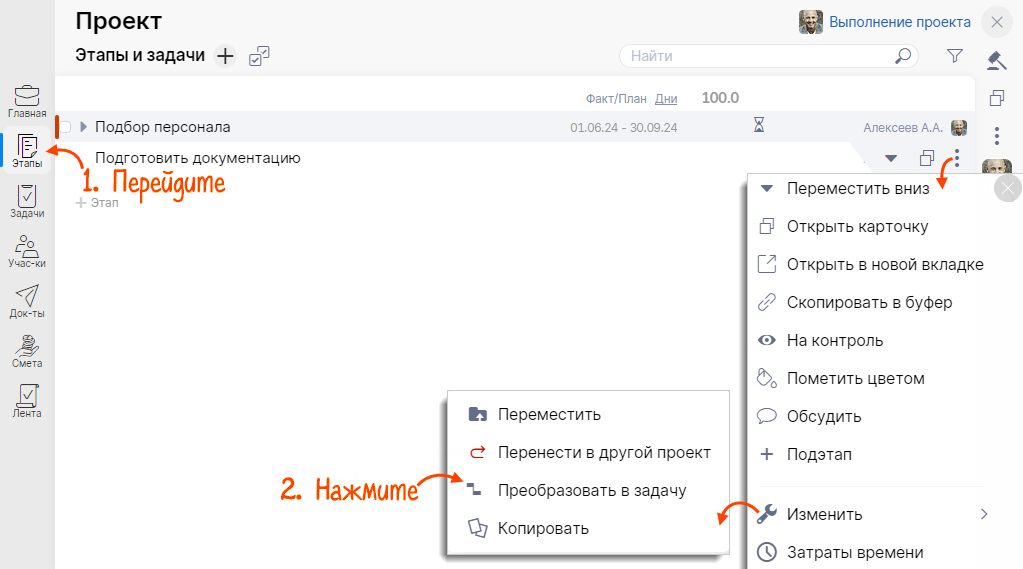
- «Преобразовать в этап» — задачи, которые включены в несколько проектов, преобразовать нельзя.
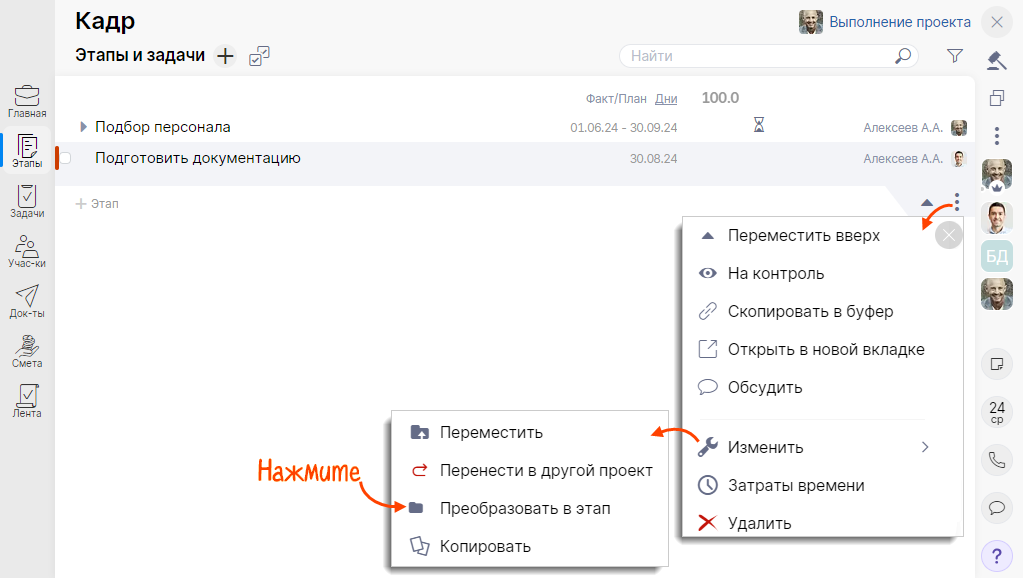
- «Преобразовать в задачу» — задача будет сохранена как черновик. Нажмите на задачу, чтобы оформить ее и отправить на выполнение.
Если документ был преобразован в этап или задачу, связь с другими документами не будет нарушена.
Структура проекта изменена.